Точное определение маски и шлюза по IP адресу может быть полезным при настройке сети или устранении проблем с подключением. Маска и шлюз - это важные параметры, которые позволяют устройствам в сети обмениваться данными.
Маска подсети определяет, какие биты IP адреса относятся к адресу сети, а какие к адресу устройства внутри сети. Шлюз - это узел сети, который обеспечивает связь между устройствами внутри сети и другими сетями.
Определить маску и шлюз по IP адресу можно с помощью команды ipconfig в командной строке или с помощью специальных программ для сканирования сети. Но сначала стоит узнать свой IP адрес с помощью команды ipconfig или через панель управления операционной системы.
Как только вы получили свой IP адрес, вы можете определить маску и шлюз. Маска обычно представлена в формате xxx.xxx.xxx.xxx, где каждый xxx - это число от 0 до 255. Шлюз также представляется в формате IP адреса. Обратите внимание, что шлюз должен быть в той же подсети, что и ваш IP адрес, иначе может возникнуть проблема с подключением к сети.
Как узнать маску и шлюз по IP адресу
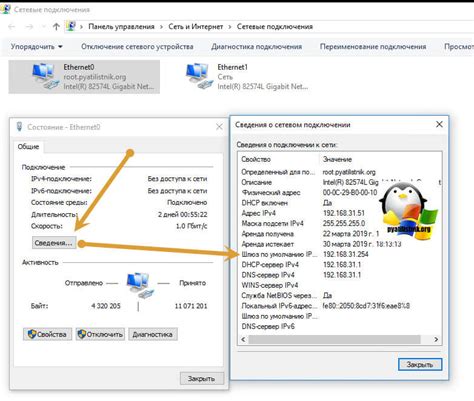
Существует несколько способов узнать маску и шлюз по IP адресу:
- Использование командной строки
- Использование настроек сетевого подключения
- Использование специальных программ
Откройте командную строку (Windows) или терминал (Mac/Linux) и введите команду ipconfig (Windows) или ifconfig (Mac/Linux). После этого будет выведена информация о сетевом подключении, включая IP адрес, маску и шлюз.
Настройки сетевого подключения, включая IP адрес, маску и шлюз, можно найти в разделе "Сеть" или "Сетевые настройки" в операционной системе. В Windows это можно сделать через "Панель управления" -> "Сеть и интернет" -> "Сетевые соединения", а в Mac/Linux - через "Настройки системы" -> "Сеть" или подобные пункты меню.
Существуют специальные программы для определения маски и шлюза по IP адресу. Некоторые из них могут быть бесплатными или иметь ограниченную бесплатную версию. Примеры таких программ: "IP Scanner", "Advanced IP Scanner" и другие.
Узнав маску и шлюз по IP адресу, вы сможете правильно настроить сетевое подключение и обеспечить нормальное взаимодействие с другими сетями.
Определение маски подсети
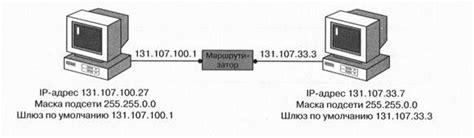
Определить маску подсети можно, зная количество устройств в сети. Существует несколько методов определения маски подсети:
- Метод фиксированной длины префикса: при этом методе маска подсети задается заранее для каждой подсети. Например, для сети с 10 устройствами используется маска /28, а для сети с 1000 устройствами - маска /22.
- Метод переменной длины префикса: этот метод позволяет выделить подсети произвольного размера. Маска подсети выбирается таким образом, чтобы хватило IP-адресов для всех устройств в сети.
- Метод маски пропускной способности: данный метод основан на особенностях сети и требованиях к скорости передачи данных. Маска подсети выбирается таким образом, чтобы учитывать пропускную способность сети и обеспечивать оптимальную работу.
Определение маски подсети позволяет настроить сеть правильно и эффективно использовать доступные IP-адреса. Умение определять маску подсети является важным навыком для сетевых администраторов и специалистов по настройке сетей.
Определение шлюза по IP адресу
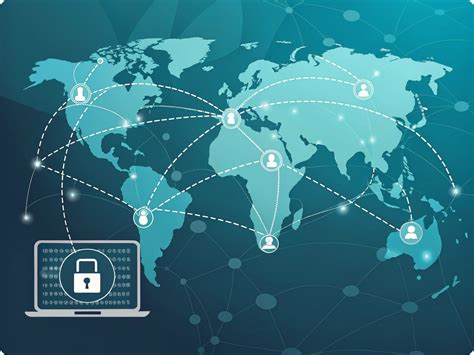
Чтобы определить IP адрес шлюза, необходимо выполнить несколько простых шагов:
- Откройте командную строку на вашем компьютере.
- Введите команду "ipconfig" (для Windows) или "ifconfig" (для macOS или Linux) и нажмите Enter.
- Найдите строку с заголовком "По умолчанию шлюз" или "Default Gateway". Рядом с этой строкой будет указан IP адрес вашего шлюза.
- Запишите IP адрес, который был указан рядом с заголовком "По умолчанию шлюз".
Теперь у вас есть IP адрес вашего шлюза, который можно использовать для настройки сетевых параметров вашего компьютера или маршрутизатора.
Если вы используете Wi-Fi, то можете также определить шлюз через настройки вашего роутера. Войдите в настройки роутера через веб-браузер, найдите секцию сетевых настроек и найдите информацию о шлюзе.
Не забудьте записать IP адрес шлюза в безопасном месте, чтобы иметь к нему доступ при необходимости.
Использование командной строки для определения маски и шлюза
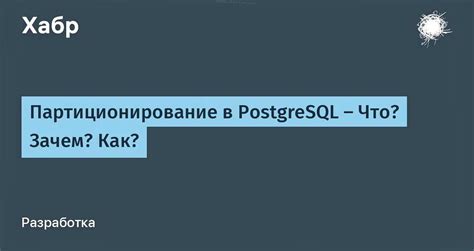
Для определения маски и шлюза по IP адресу в операционной системе Windows можно использовать командную строку. Вот как это сделать:
1. Откройте командную строку, нажав клавишу Win + R и введя cmd в поле "Выполнить".
2. В командной строке введите команду ipconfig и нажмите Enter. Вы увидите информацию о сетевых адаптерах, включая IP адрес, маску и шлюз для каждого адаптера.
3. Найдите нужный адаптер и найдите строку "Маска подсети". Значение после этой строки будет указывать маску подсети для данного адаптера.
4. Чтобы узнать шлюз, найдите строку "Основной шлюз". Значение после этой строки будет указывать IP адрес основного шлюза для данного адаптера.
Теперь вы знаете, как использовать командную строку для определения маски и шлюза по IP адресу. Эта информация может быть полезной при настройке сетевого подключения и решении проблем с интернетом. Удачной работы!
Использование онлайн-сервисов для определения маски и шлюза
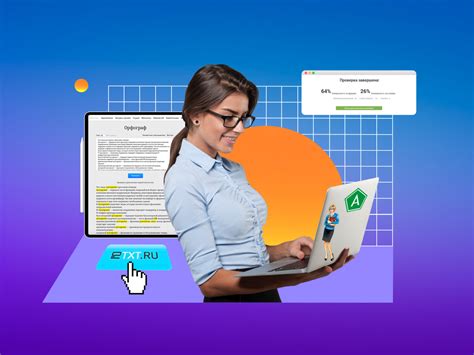
Если вам нужно определить маску и шлюз по определенному IP-адресу, вы можете воспользоваться различными онлайн-сервисами, которые предоставляют такую функциональность. Вот несколько популярных сервисов:
IP-адрес.ру: на этом сайте вы можете ввести нужный IP-адрес и получить информацию о маске и шлюзе. Также здесь можно узнать информацию об ISP и геолокации IP-адреса.
IPWhois.io: сервис предоставляет возможность определить не только маску и шлюз, но и другую полезную информацию о каждом IP-адресе, такую как страна, регион, город и даже широта и долгота.
IPVoid.com: онлайн-сервис позволяет узнать маску и шлюз по IP-адресу, а также проверить его на наличие в различных блэклистах и получить другую информацию, связанную с IP-адресом.
Каждый из этих сервисов имеет свою уникальную специфику и может предлагать дополнительные возможности, помимо определения маски и шлюза. Выберите тот, который вам больше нравится и который наиболее соответствует вашим требованиям.